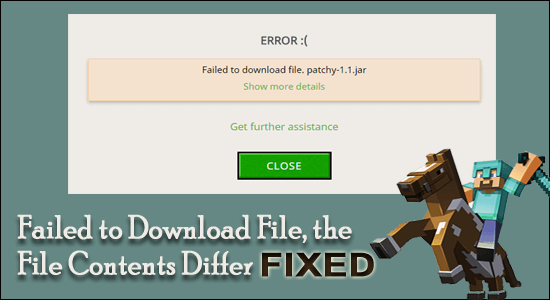
Samenvatting – Tijdens het starten van Minecraft wordt de gevreesde fout ‘Kan het bestand niet downloaden, de inhoud van het bestand verschilt van wat werd verwacht’ gezien door veel gebruikers. Gelukkig zijn veel gebruikers erin geslaagd de fout te herstellen door de mods te verwijderen en het .jar-bestand te vervangen door de nieuwe Jar-bestanden. Ontdek hier de best mogelijke oplossingen om deze Minecraft-fout op te lossen.
Minecraft is een vermakelijk spel om te spelen. Gebruikers zijn al jaren geboeid door dit spel en zijn dat nog steeds. Echter, net als elke andere game, vertoont deze ook van tijd tot tijd verschillende gebreken.
Gebruikers melden het ‘Kan bestand niet downloaden’, fout bij het starten van de game op hun Windows-pc en Minecraft start niet. En de fout presenteert zich met een korte foutmelding op het scherm:
Het starten van het spel is mislukt!
Kan het bestand niet downloaden, de inhoud van het bestand wijkt af van wat werd verwacht
Inclusief de informatie van de fout, zoals naam, URL, bestandsnaam op schijf en pad, die niet erg effectief zijn bij het oplossen van de fout.
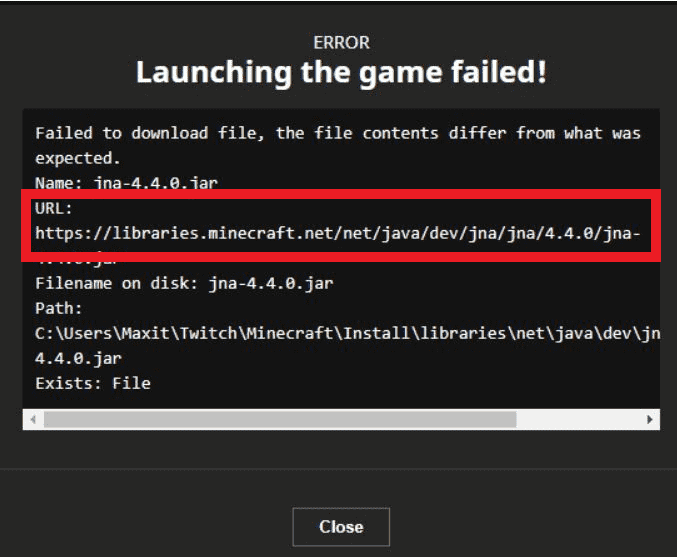
Als gevolg hiervan is dit bericht gewijd aan het volledig oplossen van deze fout. Maar voordat u direct naar de fixes springt, is het belangrijk om te begrijpen wat deze downloadfout veroorzaakt.
Dus hier hebben we de meest mogelijke scenario’s op de shortlist gezet die ertoe leiden dat de Minecraft de bestandsfout niet kan downloaden.
Waarom kan Minecraft het bestand niet downloaden?
- Beschadigde installatiebestanden – Als uw machine onverwachts wordt afgesloten of als u het spel om de een of andere reden geforceerd afsluit, wordt het Minecraft-installatiebestand beschadigd, wat mogelijk resulteert in het weergeven van de fout. Het opnieuw installeren van Minecraft kan voor u werken.
- Incompatibele/beschadigde Minecraft Mod – Dit is een van de meest mogelijke redenen die de downloadfout veroorzaken. Als de Minecraft-mods die op uw systeem zijn geïnstalleerd beschadigd raken of incompatibel raken, begint dit problemen met het spel te veroorzaken. Het verwijderen van de mods kan u helpen om de fout op te lossen.
- Verouderde Minecraft uitvoeren – De game-ontwikkelaars brengen voortdurend updates uit om verschillende fouten en bugs op te lossen. Dus als de installatiegame de nieuwste uitgebrachte update mist, zijn ze mogelijk verantwoordelijk voor de fout en kan het installeren van de nieuwste Minecraft-update de fout oplossen.
- Antivirus-/firewallconflict – Een andere mogelijke reden is dat de antivirustool/firewall die op uw computer is geïnstalleerd, het opstarten van de gamebestanden verhindert en blokkeert vanwege beveiligingsproblemen. Het tijdelijk uitschakelen van het beveiligingsprogramma kan u helpen om de bestanden te downloaden.
- Firewall/netwerkbeperkingen – Om uw systeem/gegevens te beschermen, gebruiken de firewall en uw netwerkprovider verschillende benaderingen en protocollen. Als de firewall van uw systeem of netwerk toegang tot de Minecraft-servers verhindert, zal de download mislukken.
Nu u op de hoogte bent van de waarschijnlijke verklaringen waarom dit probleem zich voordoet, kunt u hier de mogelijke oplossingen bekijken die voor verschillende gebruikers hebben gewerkt die met de fout te maken hadden.
Hoe te repareren “Kan bestand niet downloaden, de bestandsinhoud verschilt” Fout?
Fix 1 – Afsluiten en opnieuw opstarten
Het is het beste om te beginnen met iets eenvoudigs om uw probleem op te lossen. Sluit uw apparaat eenvoudig af en start het opnieuw op om het proces te voltooien. Het is mogelijk dat het opnieuw opstarten van uw apparaat de fout ‘Minecraft kan bestand niet downloaden’ oplost.
Als dat niet werkt, kunt u een van de volgende oplossingen proberen.
Fix 2 – Zorg ervoor dat uw Minecraft-toepassing is bijgewerkt
Zoals eerder aangegeven, kan een mogelijke reden voor deze fout zijn dat je met een verouderde gameversie speelt. De verouderde spelversie wordt incompatibel met het Windows-systeem en resulteert in het crashen van Minecraft problemen en veel verschillende fouten.
Om de fout op te lossen is het installeren van de nieuwste update vereist.
Om dit te doen worden de stappen hieronder beschreven:
- Selecteer in het opstartprogramma het optiemenu dat naast uw gebruikersnaam verschijnt.
- Daarna moet u op de knop Update forceren klikken.
- Installeer de gedownloade update.
Aangezien de update is gedownload en geïnstalleerd.
Fix 3 – Probeer het .jar-bestand te vervangen
Als Java of de JDK niet is ingesteld als standaardtoepassing voor het openen van de .Jar- of .java-bestandsextensies, dan zullen de gedownloade bestanden in dit geval niet correct worden geconstrueerd en incompatibiliteitsproblemen veroorzaken.
- Op het moment dat de foutmelding op het scherm verschijnt, klikt u er met de rechtermuisknop op en selecteert u Kopiëren.
- Kopieer vervolgens de link die in uw URL-veld verschijnt.
- Open de browser, plak de gekopieerde URL en druk op
- Nu wordt het bestand gedownload naar het systeem.
- Open uw downloadmap en kopieer vervolgens het vers gedownloade bestand.
- U moet het pad van het foutbestand volgen, dit kan voor verschillende gebruikers verschillen.
/Gebruikers/*uw gebruikersnaam*/Bibliotheek/…
- Nadat u naar de juiste map bent genavigeerd, ziet u een .jar-bestand dat eerder was geïnstalleerd. Veel gebruikers meldden dat ze het bestand niet konden zien. Geen zorgen.
- Plak het onlangs gedownloade bestand. U kunt het bestand vervangen als uw systeem daarom vraagt.
Let op: als het handmatig gedownloade bestand niet voor u werkt, plak dan het gedownloade bestand op beide locaties
C:\Users\WIN10USERNAME\AppData\Roaming.minecraft\libraries\net\java\dev\jna\jna\4.4.0
C:\Users\WIN10USERNAME\Documents\Curse\Minecraft\Install\libraries\net\java\dev\jna\jna\4.4.0
Hiermee wordt het proces voltooid. Open het spel opnieuw. Het probleem is mogelijk opgelost.
Om ervoor te zorgen dat uw systeem alle wijzigingen correct opslaat, raad ik u aan uw apparaat hierna opnieuw op te starten. De kans is groot dat je spel nu foutloos functioneert.
Fix 4 – Verwijder de beschadigde mod
Als je mods in Minecraft hebt geïnstalleerd, is er een mogelijkheid dat het bestand kan niet worden gedownload, de bestandsinhoud verschilt-fout, optreedt omdat een van je Minecraft-mods beschadigd of incompatibel is.
Daarom kan het verwijderen van de Minecraft-mods voor u werken.
Volg hier de instructies om dit te doen:
- Sluit het Minecraft-opstartprogramma en sluit het volledig af
- En druk op de Windows + R-toetsen en typ in het vak dat verschijnt %appdata%> druk op Enter

- Start de map .Minecraft en dubbelklik vervolgens op de map Mods

- Kopieer nu mods naar verschillende locaties en verwijder ze allemaal uit de map Mods
- Start opnieuw de Minecraft Launcher en controleer of u het bestand kunt downloaden zonder de fout te zien.
- In dit geval Afsluiten en sluiten
- Kopieer nu een mod en plak deze in de map Mods en start Minecraft launcher om te controleren of het goed werkt zonder de fout te zien.
Als je de fout niet ziet, kopieer en plak je de mods één voor één in de Mods-map en start je het Minecraft-opstartprogramma om de problematische te vinden.
Zodra je de problematische mod hebt gevonden, probeer deze dan bij te werken of neem contact op met de ontwikkelaar en vraag hen om hulp en los de fout op.
Fix 5 – Start de Vanilla Launcher
Het openen van Minecraft via het Vanilla Minecraft-opstartprogramma werkte voor verschillende gebruikers om de fout op te lossen. Deze oplossing werkt over het algemeen voor u, de gebruikers in de scenario’s wanneer ze de mod toepassen op een niet-vanille-opstartprogramma.
Volg de gegeven stappen:
- Sluit het niet-Vanilla-opstartprogramma en verwijder het (indien beschikbaar).
- Open het Minecraft Vanilla-opstartprogramma.
- Druk op de afspeelknop.
- Sluit het vanille-opstartprogramma wanneer het scherm Spel maken
- Open het andere opstartprogramma en kijk of het probleem met het downloadbestand is opgelost.
Voor Twitch-gebruikers:
- Klik op het Mod-pakket.
- Schakel het spel over naar het startscherm van Vanilla.
- Open het
- Laat het volledig laden en sluit het vervolgens.
- Herhaal dit voor het Mod Pack om te bepalen of het probleem is verholpen.
Deze procedure kan het probleem oplossen als de mod is toegepast op een niet-vanille-opstartprogramma.
Fix 6 – Schakel de antivirussoftware uit
Vaak komt het voor dat je antivirus of firewall het spel verstoort. Het beïnvloedt vervolgens het operationele vermogen van het spel en blokkeert de spelbestanden om soepel te werken en kan fouten veroorzaken.
Daarom moet u uw antivirussoftware tijdelijk uitschakelen en controleren of u het bestand kunt downloaden zonder de fout te zien.
Als het uitschakelen van het antivirusprogramma niet voor u werkt, schakel dan over naar andere antivirussoftware of neem contact op met het antivirusondersteuningscentrum om het probleem in uw geval op te lossen, of voeg de game toe aan de uitvoeringslijst.
Fix 7 – Schakel de Windows Firewall uit
Het uitschakelen of verwijderen van de firewall van de pc kan uw pc-gegevens blootstellen aan risico’s. U kunt deze optie proberen als alle andere oplossingen zijn mislukt.
Het bovengenoemde foutbericht kan verschijnen als de firewall van uw computer de werking van het Minecraft-opstartprogramma verstoort.
Je hoeft alleen maar:
- Klik met de rechtermuisknop op uw beveiligingssoftware in het systeemvak.
- Selecteer Pauzeer Firewall (Alle verkeer toestaan) en bevestig.
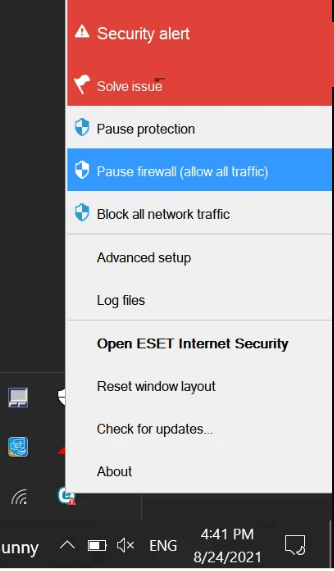
- Schakel Windows Firewall uit.
U kunt nu het Minecraft-opstartprogramma starten om te zien of het bestand kan worden gedownload en daarna weer inschakelen.
Fix 8 – Download het bestand met behulp van een VPN-verbinding
Het probleem met het downloadbestand kan het gevolg zijn van een regionale storing op de Minecraft-server. Verbinding maken met een andere server via een VPN kan het probleem oplossen. Voordat u doorgaat, moet u ervoor zorgen dat u het opstartprogramma afsluit en het minimaliseert naar het systeemvak.
Volg hiervoor de stappen:
- Installeer een VPN-applicatie op uw systeem.
- Maak verbinding met een andere locatie.
- Open het opstartprogramma om te zien of het probleem met het downloadbestand is opgelost.
Fix 9 – Download het bestand handmatig en voeg het toe aan de Minecraft-map
Omdat het opstartprogramma het bestand niet automatisch kan downloaden en bijwerken, kan het handmatig werken wel werken. Sla het foutbericht op in een tekstbestand voordat u verdergaat en sluit het Minecraft-opstartprogramma.
- Kopieer de URL van het foutbericht dat u ziet
- Plak nu de gekopieerde URL in een webbrowser (bijv. Chrome).
- En laat het bestand downloaden en kopieer het dan
- Klik met de rechtermuisknop op Windows en kies Verkenner.
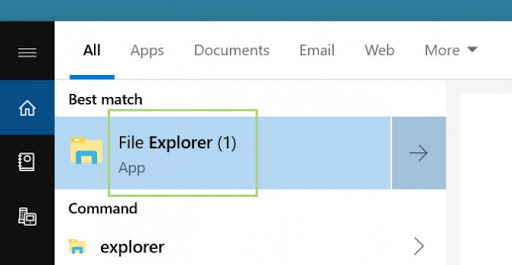
- Navigeer vervolgens naar het adres van de foutmelding (behalve de bestandsnaam die aan het einde van het adres verschijnt)
- Verwijder het bestand (onder Bestandsnaam aan het einde van het foutbericht) en plak het gekopieerde bestand (hetzelfde bestand dat u uit de browser hebt gedownload)
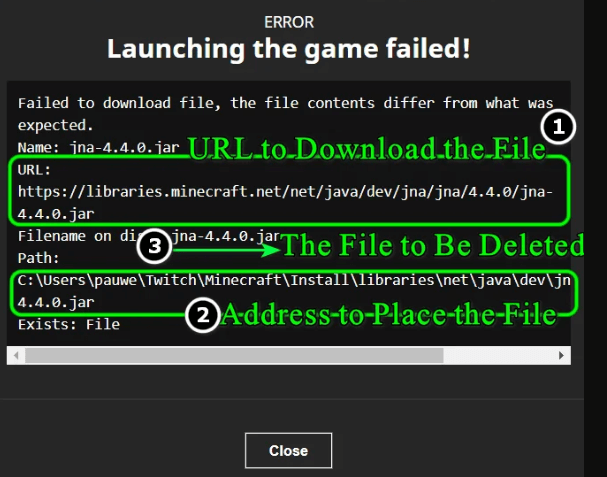
Ik hoop dat dit voor u werkt, maar als dat niet het geval is, probeert u het gedownloade bestand uit te pakken en te plaatsen. Geschat wordt dat dit voor u werkt, maar als dat niet het geval is, volgt u de volgende mogelijke oplossing.
Fix 10 – Installeer Minecraft opnieuw
Als geen van de bovengenoemde oplossingen voor u werkt, hoeft u alleen maar uw eerder geïnstalleerde Minecraft-game te verwijderen en opnieuw te installeren vanaf de officiële site.
Een nieuwe installatie van de game launcher verwijdert alle beschadigde installaties van de Minecraft launcher die de fout zouden kunnen veroorzaken.
Volg de onderstaande volledige stappen:
- Open het venster Uitvoeren door op de Windows+R-toetsen te drukken
- Er verschijnt een dialoogvenster, typ %appdata%> druk op Enter
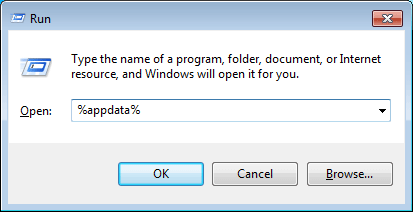
- Navigeer vervolgens naar de .Minecraft-map op uw computer. En maak een back-up van de map Opslaan op een veilige plaats voordat u met andere oplossingen begint. Hiermee kun je je voortgang in het spel opslaan.
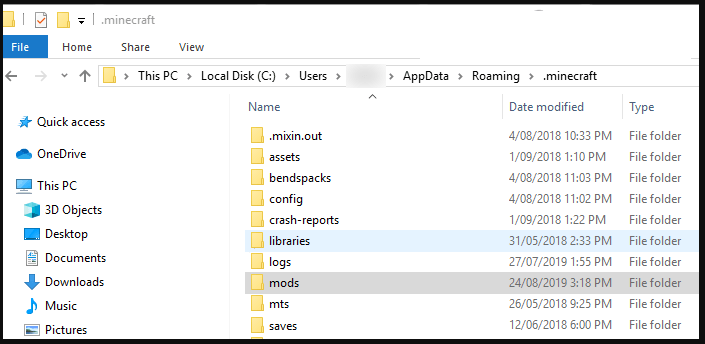
- Druk vervolgens op Windows + X en klik in het menu dat verschijnt op de optie Apps & Functies
- Klik hier met de rechtermuisknop op Minecraft en klik op Installatie ongedaan maken
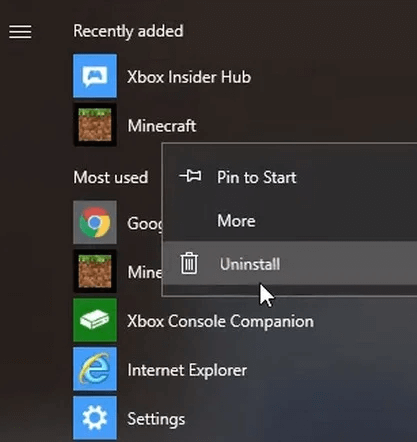
- Bevestig om de applicatie te verwijderen en volg de instructies op het scherm
- Start uw systeem opnieuw op.
- Druk opnieuw op de Windows + R-toetsen en typ in het vak Uitvoeren %appdata%> druk op Enter
- Zoek en verwijder de Minecraft-map, start opnieuw het vak Uitvoeren en typ AppData> druk op de Enter-toets
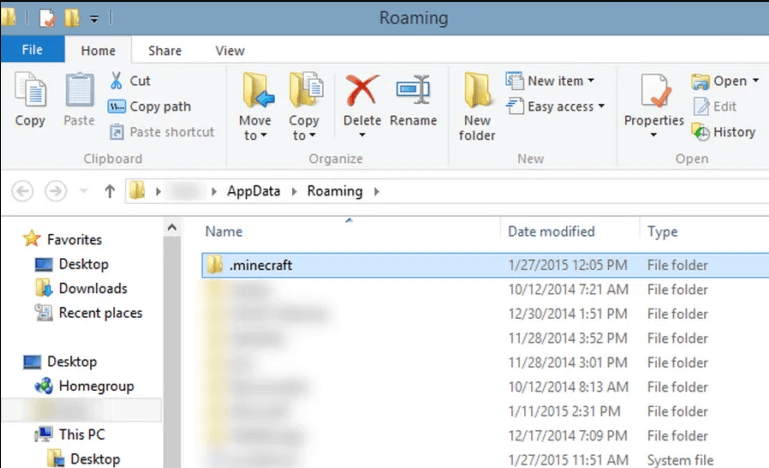
- Verwijder de vermelde 3 Minecraft-mappen – Local, LocalLow en Roaming
- Bezoek nu de officiële website, download Minecraft en installeer het opnieuw
Dus, hier is het, ik hoop dat de gegeven oplossingen voor u werken om Failed to Download File, de File Contents Differ-fout op Minecraft te repareren.
Optimaliseer uw gameprestaties op Windows-pc
Als je spel achterblijft of hapert, optimaliseer dan je spelprestaties door Game Booster uit te voeren.
Dit geeft het spel een boost door de systeembronnen te optimaliseren en biedt een betere gameplay. Niet alleen dit, het lost ook veelvoorkomende gameproblemen op, zoals lagging en lage FPS-problemen.
Download Game Booster om een betere FPS-snelheid te krijgen tijdens het gamen
Gevolgtrekking
Dus dit gaat allemaal over de “‘kan het bestand niet downloaden, de inhoud van het bestand verschilt van wat werd verwacht” fout op Minecraft.
Hier heb ik mijn best gedaan om de volledige informatie met betrekking tot Minecraft ‘kan de bestandsfout niet downloaden’ op te sommen.
Nu u op de hoogte bent van alle oorzaken, verklaringen en oplossingen, kunt u dit probleem eenvoudig oplossen.
Volg de oplossingen die een voor een worden gegeven zorgvuldig om voorbij de fout te komen en het bestand op Minecraft te downloaden.
Ik hoop dat de aanbevolen oplossingen ervoor zorgen dat je in een mum van tijd weer kunt genieten van je favoriete spel – Minecraft.
Succes..!
Hardeep has always been a Windows lover ever since she got her hands on her first Windows XP PC. She has always been enthusiastic about technological stuff, especially Artificial Intelligence (AI) computing. Before joining PC Error Fix, she worked as a freelancer and worked on numerous technical projects.